制作windows打开u盘制作详细说明
对于电脑出现紧急情况,我们可以通过系统启动盘来解决小问题,如果启动盘解决不了,那么还可以通过u盘启动盘来解决问题。如果要重新装系统,我们一样可以在u盘上备份几个我们常用的工具软件,这样就算重装,我们也能够快速恢复原来的系统。
用u盘装win7系统的方法在网上的教程已经是堆积如山了,但大多良莠不齐,导致真正会安装系统的用户没多少。其实要想学会装win7系统并不难,只要学会用u盘装系统就可以了。
制作u盘win7启动盘步骤:
第一步
将准备好的系统之家U盘启动盘制作工具插在电脑usb接口上,然后重启电脑,在出现开机画面时通过u盘安装启动盘win7快捷键进入到系统之家U盘启动盘制作工具主菜单界面,选择【02】U启动Win8PE标准版(新机器)选项:
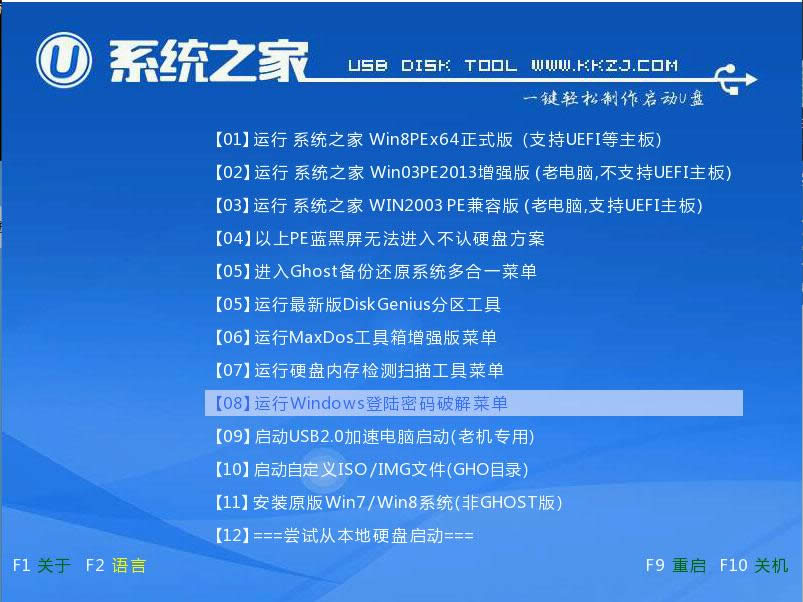
制作windows启动u盘图解详情(1)
第二步:
进入pe系统系统之家U盘启动盘制作工具pe装机工具会自动开启并识别u盘中所准备的win7系统镜像,可参照下图的方式选择磁盘安装分区,接着点击“确定”即可:
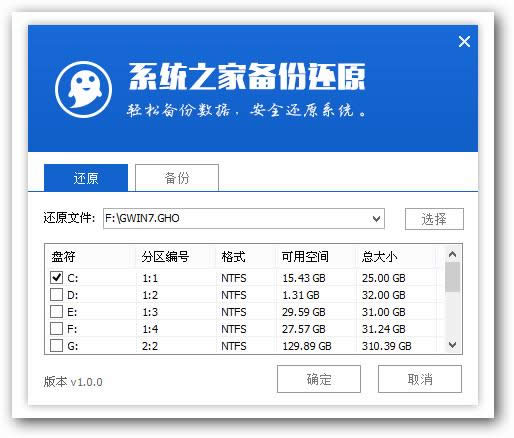
制作windows启动u盘图解详情(2)
第三步:
此时弹出的确认提示窗口中点击“确定”开始执行操作:
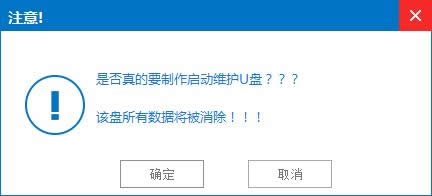
制作windows启动u盘图解详情(3)
第四步:
此过程大约需要3-5分钟的时间,静待过程结束后自动重启电脑即可:
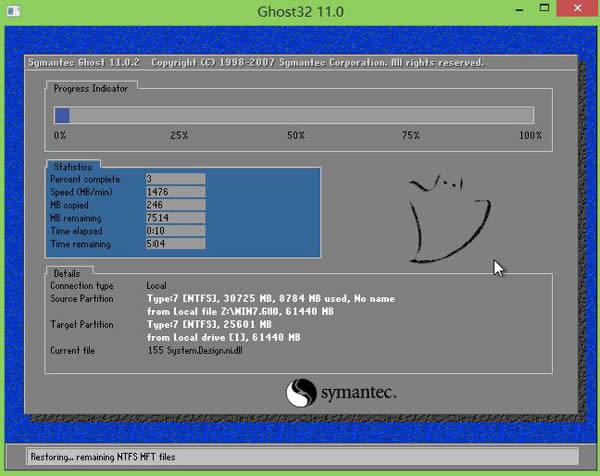
制作windows启动u盘图解详情(4)
第五步:
重启过程之后将会继续执行安装win7系统的剩余过程,直到安装结束后可以进入到win7系统桌面:
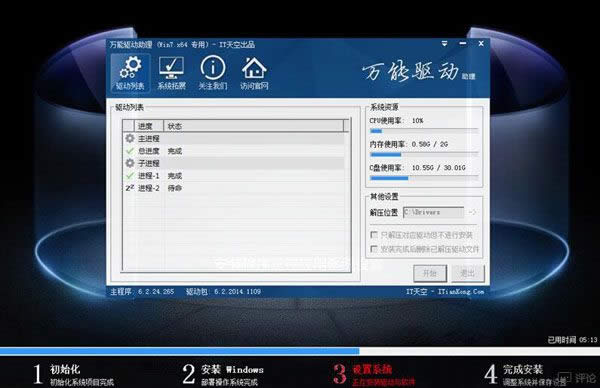
制作windows启动u盘图解详情(5)
以上就是制作windows启动u盘的具体操作步骤,制作windows7启动u盘的方法到这里也全部结束了,若有不会使用制作windows启动u盘的用户可以以此作为参考。如有碰到其他问题或者疑问可以查看系统之家U盘启动盘制作工具官网上相关的教程介绍。
……
下载网络技术应用使用,安卓用户请点击>>>网络技术应用
下载网络技术应用使用,IOS用户请点击>>>IOS 网络技术应用
扫描二维码,直接长按扫描哦!



















